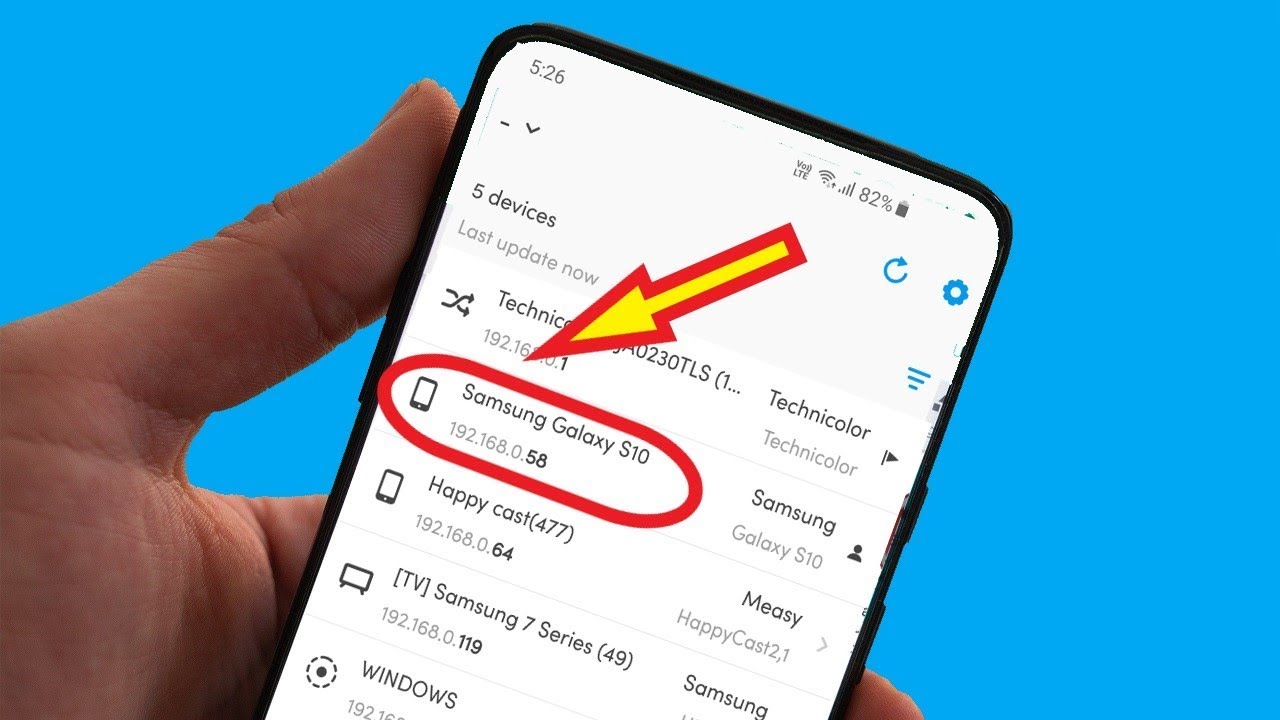ສາລະບານ
ການເຊື່ອມຕໍ່ອິນເຕີເນັດຂອງເຈົ້າຊ້າບໍ? ທ່ານສົງໃສວ່າຄົນອື່ນກຳລັງຖ່າຍທອດ Netflix ຫຼືດາວໂຫຼດເກມດ້ວຍ Wi-fi ຂອງທ່ານບໍ?
ມື້ນີ້ມີເຄື່ອງມືຫຼາຍຢ່າງທີ່ຄົນສາມາດໃຊ້ເພື່ອເຂົ້າເຖິງເຄືອຂ່າຍ wifi ຂອງທ່ານ. ຢ່າງໃດກໍຕາມ, ມັນບໍ່ພຽງແຕ່ບໍ່ມີຈັນຍາບັນເຊັ່ນດຽວກັນກັບການລັກຂະໂມຍທີ່ທ່ານກໍາລັງຈ່າຍຄ່າການເຊື່ອມຕໍ່. ນອກຈາກນັ້ນ, ພວກເຂົາເຈົ້າຍັງສາມາດເອົາມືຂອງເຂົາເຈົ້າກ່ຽວກັບໂຟນເດີທີ່ແບ່ງປັນແລະຊັບພະຍາກອນອື່ນໆໃນເຄືອຂ່າຍທີ່ເຮັດໃຫ້ເກີດຄວາມກັງວົນດ້ານຄວາມເປັນສ່ວນຕົວ.
ໂຊກດີ, ໃນປັດຈຸບັນມັນເປັນໄປໄດ້ສາມາດຊອກຫາຜູ້ທີ່ເປັນ wifi-moocher. ສະນັ້ນທ່ານສາມາດເຫັນໄດ້ວ່າໃຜມີການເຂົ້າເຖິງເຄືອຂ່າຍໄຮ້ສາຍຂອງເຈົ້າໂດຍບໍ່ໄດ້ຮັບອະນຸຍາດ ແລະຢຸດຕິມັນເທື່ອລະເທື່ອ.
ເຈົ້າເສຍໃຈບໍທີ່ເພື່ອນບ້ານທີ່ຫຼອກລວງເຮັດໃຫ້ປະສິດທິພາບ wifi ຂອງເຈົ້າຊ້າລົງຢ່າງຕໍ່ເນື່ອງບໍ?
ອັນນີ້ ຄູ່ມືຈະຈັດວາງວິທີການທີ່ທ່ານສາມາດກວດສອບຜູ້ທີ່ກໍາລັງໃຊ້ wifi ຂອງທ່ານຢ່າງລັບໆ. ຍິ່ງໄປກວ່ານັ້ນ, ມັນຍັງຈະປຶກສາຫາລືກ່ຽວກັບວິທີເພີ່ມຄວາມປອດໄພ router ຂອງທ່ານໃຫ້ສູງສຸດ.
ຂ້ອຍຈະຊອກຫາໃຜລັກເຄືອຂ່າຍໄຮ້ສາຍຂອງຂ້ອຍໄດ້ແນວໃດ?
ຖ້າທ່ານສົງໃສວ່າເພື່ອນບ້ານໃຊ້ wifi ຂອງທ່ານໂດຍບໍ່ໄດ້ຮັບອະນຸຍາດ, ມີຫຼາຍວິທີທີ່ຈະຢືນຢັນໄດ້.
ບາງວິທີທີ່ຈະເບິ່ງວ່າອຸປະກອນທີ່ບໍ່ໄດ້ຮັບອະນຸຍາດເຊື່ອມຕໍ່ກັບເຄືອຂ່າຍຂອງທ່ານຫຼືບໍ່. ທີ່ໄດ້ກ່າວມາຂ້າງລຸ່ມນີ້.
ແສງ Probe ຂອງເຣົາເຕີໄຮ້ສາຍຂອງເຈົ້າ
ເຣົາເຕີໄຮ້ສາຍມີການຕິດຕັ້ງໄຟສະຖານະເພື່ອສະແດງການເຊື່ອມຕໍ່ອິນເຕີເນັດ, ການເຊື່ອມຕໍ່ເຄືອຂ່າຍຮາດແວ ແລະໄຮ້ສາຍອື່ນໆ.ກິດຈະກໍາ. ໂດຍວິທີທາງການ, ການກວດສອບໄຟຂອງເຣົາເຕີຂອງທ່ານແມ່ນວິທີງ່າຍໆເພື່ອເບິ່ງວ່າມີອຸປະກອນທີ່ບໍ່ຮູ້ຈັກເຊື່ອມຕໍ່ກັບມັນຫຼືບໍ່.
ແນວໃດກໍ່ຕາມ, ກ່ອນທີ່ຈະກວດສອບໄຟ, ໃຫ້ຕັດການເຊື່ອມຕໍ່ອຸປະກອນທີ່ຕິດຄັດມາທັງໝົດຂອງເຈົ້າອອກຈາກ wi-fi. ດຽວນີ້, ໄປກວດເບິ່ງວ່າໄຟຍັງກະພິບຫຼືບໍ່.
ໂດຍປົກກະຕິແລ້ວ, ໄຟຈະຢຸດກະພິບເມື່ອບໍ່ມີອຸປະກອນເຊື່ອມຕໍ່ກັບເຄືອຂ່າຍ wi-fi. ແຕ່ຖ້າໄຟບໍ່ຢຸດກະພິບເຖິງແມ່ນວ່າຫຼັງຈາກທີ່ທ່ານຕັດການເຊື່ອມຕໍ່ອຸປະກອນທັງຫມົດຂອງທ່ານ, ແນ່ນອນວ່າມີຄົນລັກການເຊື່ອມຕໍ່ wifi ຂອງທ່ານ.
ເຖິງແມ່ນວ່າມັນເປັນເຕັກນິກທີ່ໄວ, ມັນບໍ່ເປັນໄປໄດ້ຖ້າຫາກວ່າທ່ານມີອຸປະກອນ Wi-Fi ຫຼາຍຢູ່. ເຮືອນ.
ຂໍຄວາມຊ່ວຍເຫຼືອຈາກແອັບ Wi-fi ນັກສືບ.
ວິທີທີ່ເຊື່ອຖືໄດ້ ແລະມີປະສິດທິພາບກວ່າ, ແອັບນັກສືບ wifi, ຄົ້ນຫາອັດຕະໂນມັດສຳລັບອຸປະກອນທັງໝົດທີ່ເຂົ້າສູ່ລະບົບເຄືອຂ່າຍ wifi ຂອງທ່ານ. ຈາກນັ້ນ, ເຂົາເຈົ້າດໍາເນີນການສະແກນ ແລະນຳສະເໜີລາຍຊື່ຂອງອຸປະກອນທີ່ເຊື່ອມຕໍ່. ແອັບທີ່ຕິດອັນດັບສູງສຸດ ແລະ ອຸທິດຕົນລວມມີ WiFi Guard, Wi-Fi Thief Detector, Wireless Network Watcher, ແລະ Fing.
ຈາກລາຍການອຸປະກອນທີ່ເຊື່ອມຕໍ່ແລ້ວ, ທ່ານສາມາດລະບຸໄດ້ໄວວ່າໃຜລັກ wifi ຂອງເຈົ້າຄືກັບທີ່ພວກມັນທັງໝົດຈະເຮັດ. ຖືກຕັ້ງຊື່ເປັນ "ບໍ່ຮູ້ຈັກ." ດັ່ງນັ້ນ, ມັນຈະເປັນການງ່າຍທີ່ຈະຖິ້ມພວກມັນອອກ. ນີ້ກ່ຽວຂ້ອງກັບການເຂົ້າສູ່ລະບົບກະດານຄວບຄຸມການເບິ່ງແຍງ router ຂອງທ່ານຜ່ານທາງ anຕົວທ່ອງເວັບອິນເຕີເນັດໃນຄອມພິວເຕີຂອງທ່ານ. ແຜງນີ້ແຈ້ງໃຫ້ທ່ານຊາບຢ່າງມີປະສິດທິພາບກ່ຽວກັບການເຄື່ອນໄຫວ wi-fi ຂອງທ່ານແລະອຸປະກອນທີ່ເຮັດວຽກທັງຫມົດ. ນອກຈາກນີ້, ມັນເປັນສະຖານທີ່ທີ່ທ່ານສາມາດປ່ຽນການຕັ້ງຄ່າ router ໄດ້.
ກ່ອນທີ່ຈະດໍາເນີນການຂະບວນການ, ທ່ານຈະຕ້ອງການລາຍລະອຽດທີ່ຈໍາເປັນດັ່ງຕໍ່ໄປນີ້:
ຊື່ຜູ້ໃຊ້ Admin: ໂດຍທົ່ວໄປ , ຊື່ຜູ້ໃຊ້ແມ່ນ “ Admin ” ຕະຫຼອດເວລາ. ມັນຍັງຈະມີຢູ່ໃນເອກະສານກ່ຽວກັບເຣົາເຕີໃນກໍລະນີທີ່ທ່ານບໍ່ເຄີຍປ່ຽນການຕັ້ງຄ່າເລີ່ມຕົ້ນ.
ຢ່າງໃດກໍຕາມ, ຖ້າທ່ານລະວັງ, ທ່ານອາດຈະໄດ້ປ່ຽນມັນໃນຂະນະທີ່ຕັ້ງຄ່າເຣົາເຕີເປັນຄັ້ງທຳອິດ.
ລະຫັດຜ່ານຂອງຜູ້ເບິ່ງແຍງລະບົບ: ມັນຈະເປັນ “ຄ່າເລີ່ມຕົ້ນ ຫຼືລະຫັດຜ່ານ” ເວັ້ນເສຍແຕ່ວ່າທ່ານໄດ້ປ່ຽນມັນແລ້ວ.
ທີ່ຢູ່ IP: ສ່ວນຫຼາຍແລ້ວ, ທີ່ຢູ່ IP ຂອງເຣົາເຕີແມ່ນ “//192.168.0.1” . ທ່ານຈໍາເປັນຕ້ອງພິມມັນຢູ່ໃນແຖບທີ່ຢູ່ຂອງຕົວທ່ອງເວັບຂອງທ່ານແລະເຂົ້າສູ່ລະບົບ admin console ຂອງທ່ານ. ແນວໃດກໍ່ຕາມ, ຖ້າອັນນີ້ບໍ່ຖືກຕ້ອງ, ທ່ານຍັງສາມາດຊອກຫາທີ່ຢູ່ IP ຂອງທ່ານໄດ້.
ເພື່ອຊອກຫາມັນ:
- ພິມ “ipconfig” ໃນການຄົ້ນຫາເລີ່ມຕົ້ນຂອງທ່ານ. ກ່ອງແລະກົດ enter
- ທີ່ຢູ່ IP ຂອງທ່ານຈະຢູ່ຂ້າງໆ “ປະຕູເລີ່ມຕົ້ນ ຫຼືທີ່ຢູ່ IPv4”
ຕອນນີ້ເພື່ອເຂົ້າສູ່ລະບົບກະດານຄວບຄຸມ admin ຂອງທ່ານ, ຂຽນຂອງທ່ານ ທີ່ຢູ່ IP ຂອງ router ໃນປ່ອງຢ້ຽມຂອງຕົວທ່ອງເວັບຂອງທ່ານ. ຕໍ່ໄປ, ທ່ານຈະຕ້ອງເຂົ້າສູ່ລະບົບດ້ວຍຊື່ຜູ້ໃຊ້ແລະລະຫັດຜ່ານຂອງທ່ານ. ດັ່ງນັ້ນ, ພິມຂໍ້ມູນປະຈໍາຕົວເຫຼົ່ານີ້, ແລະທ່ານຈະເຂົ້າໄປໃນພື້ນທີ່ສົບຜົນສໍາເລັດ.
ຊອກຫາອຸປະກອນທີ່ເຊື່ອມຕໍ່
ເມື່ອເຂົ້າສູ່ລະບົບສໍາເລັດ,ຊອກຫາແຖບທີ່ກ່ຽວຂ້ອງກັບອຸປະກອນທີ່ເຊື່ອມຕໍ່ຢູ່ໃນສ່ວນຕິດຕໍ່ຂອງ router. ພວກເຂົາຕ້ອງຢູ່ພາຍໃຕ້ "ແຜນທີ່ເຄືອຂ່າຍ, ບັນທຶກຜູ້ໃຊ້, ຫຼືລາຍຊື່ລູກຄ້າ DHCP. ພາກສ່ວນດັ່ງກ່າວໂດຍທົ່ວໄປຈະໃຫ້ລາຍລະອຽດກ່ຽວກັບທີ່ຢູ່ IP, ທີ່ຢູ່ MAC, ແລະຊື່ຂອງອຸປະກອນທີ່ຕິດຄັດມາ.
ທ່ານສາມາດປຽບທຽບອຸປະກອນຂອງທ່ານກັບອຸປະກອນອື່ນໆທີ່ລະບຸໄວ້ໄດ້ຢ່າງງ່າຍດາຍ ແລະກໍາຈັດຜູ້ບຸກລຸກດ້ວຍຂໍ້ມູນທີ່ຈໍາເປັນທັງໝົດ. ຢ່າງໃດກໍຕາມ, ທຸກ router ໄຮ້ສາຍແມ່ນເປັນເອກະລັກ. ດັ່ງນັ້ນ, ບໍ່ມີມາດຕະຖານລະຫວ່າງສ່ວນຕິດຕໍ່ເວັບຂອງເຣົາເຕີ.
ໃຊ້ແອັບຂອງເຣົາເຕີ
ເຣົາເຕີ wi-fi ທີ່ທັນສະໄຫມເຮັດວຽກກັບແອັບຯມືຖື. ຖ້າທ່ານມີຫນຶ່ງ, ທ່ານຕ້ອງໄດ້ຕັ້ງຄ່າ router ແລ້ວໂດຍໃຊ້ app. ທ່ານຕ້ອງເປີດແອັບຯ ແລະຊອກຫາແຜນທີ່ເຄືອຂ່າຍ, ລາຍຊື່ລູກຄ້າ ຫຼືບັນທຶກ.
ນອກຈາກນັ້ນ, ເຣົາເຕີຫຼາຍແບນຍັງສະແດງວິທະຍຸສະເພາະອຸປະກອນທີ່ເຊື່ອມຕໍ່ອື່ນໆກໍາລັງໃຊ້ຢູ່.
ວິທີການ ເພີ່ມຄວາມປອດໄພໄຮ້ສາຍຂອງເຈົ້າບໍ?
ຕອນນີ້ເຈົ້າຮູ້ວິທີເບິ່ງອຸປະກອນທັງໝົດທີ່ລັກເຄືອຂ່າຍ wifi ຂອງເຈົ້າ. ດັ່ງນັ້ນ, ທ່ານສາມາດກວດເບິ່ງເປັນປະຈໍາ ຫຼືທຸກຄັ້ງທີ່ wifi ຂອງທ່ານເຮັດວຽກບໍ່ດີ.
ແຕ່, ທ່ານຕ້ອງສົງໄສວ່າ, ມີວິທີທີ່ຈະຮັກສາຜູ້ບຸກລຸກເຫຼົ່ານັ້ນອອກໄປໄດ້ບໍ?
ດີ, ໂຊກດີທີ່ ມີຫຼາຍວິທີທີ່ທ່ານສາມາດໃຊ້ເພື່ອເພີ່ມຄວາມປອດໄພ wifi ຂອງທ່ານແລະຢຸດການລັກຂອງມັນ.
ເບິ່ງ_ນຳ: ທັງໝົດກ່ຽວກັບ Amped Wireless Wi-Fi Analytics Toolໃຊ້ລະຫັດຜ່ານທີ່ເຂັ້ມແຂງ
ຖ້າຫາກວ່າທ່ານບໍ່ໄດ້ຮັບຜົນປະໂຫຍດຂອງລະຫັດຜ່ານ, ທ່ານຄວນໃນປັດຈຸບັນ. ແທນທີ່ຈະເອົາອອກຫຼືຕັນອຸປະກອນທັງຫມົດຫນຶ່ງຫນຶ່ງ, ໃຫ້ປ່ຽນລະຫັດຜ່ານ wifi ເພື່ອຊຸກຍູ້ພວກມັນອອກໃນຄັ້ງດຽວ.
ຢ່າງໃດກໍຕາມ, ຖ້າທ່ານໃຊ້ລະຫັດຜ່ານແຕ່ຍັງມີຄົນເຂົ້າຫາ wi-fi ຂອງທ່ານ, ໃຫ້ລອງໃຊ້ລະຫັດຜ່ານໃໝ່ຍາວໆເພື່ອເພີ່ມຄວາມປອດໄພເຄືອຂ່າຍ wi-fi.
ສຳລັບ ຕົວຢ່າງ, ການນໍາໃຊ້ຕົວເລກ "1-10" ງ່າຍໆຈະບໍ່ເຮັດຫຍັງຫຼາຍເພື່ອຫ້າມຄົນພາຍນອກຈາກການ hack ການເຊື່ອມຕໍ່ເຄືອຂ່າຍໄຮ້ສາຍຂອງທ່ານ. ແຕ່, ການໃຊ້ຄຳສັບທີ່ຍາວ ແລະ ຕົວພິມໃຫຍ່ ແລະ ຕົວພິມນ້ອຍປະສົມກັນສາມາດເພີ່ມຄວາມປອດໄພຂອງເຄືອຂ່າຍ wi-fi ຂອງທ່ານໄດ້ຢ່າງຫຼວງຫຼາຍ.
ເບິ່ງ_ນຳ: AT&T WiFi ເຊື່ອມຕໍ່ແຕ່ບໍ່ເຮັດວຽກບໍ? ນີ້ແມ່ນການແກ້ໄຂງ່າຍໃຊ້ WPA2 ເພື່ອຮັບປະກັນການເຊື່ອມຕໍ່ Wi-fi
WPA ແມ່ນດີຫຼາຍ. ວິທີການທີ່ປອດໄພທີ່ອຸປະກອນໃຊ້ເພື່ອຕິດຕໍ່ສື່ສານກັບ router. ຢ່າງໃດກໍ່ຕາມ, ມັນຈະຊ່ວຍໄດ້ຖ້າທ່ານບໍ່ໄດ້ໃຊ້ໂປໂຕຄອນຄວາມປອດໄພເກົ່າ ແລະລ້າສະໄຫມ, ລວມທັງ WEP ແລະ WPA, ສໍາລັບ wifi ຂອງທ່ານ. ໂດຍແລະຂະຫນາດໃຫຍ່, routers ສ່ວນໃຫຍ່ເລືອກວິທີການຂອງມັນຕາມຄ່າເລີ່ມຕົ້ນ.
ເພື່ອການປົກປ້ອງສູງສຸດຂອງການເຊື່ອມຕໍ່ຂອງທ່ານ, ທ່ານສາມາດນໍາໃຊ້ WPA2. ເຖິງແມ່ນວ່າມັນບໍ່ແມ່ນສິ່ງທີ່ດີທີ່ສຸດ, ແຕ່ມັນປ້ອງກັນບໍ່ໃຫ້ຄົນພາຍນອກສ່ວນໃຫຍ່ໃຊ້ wifi ຂອງທ່ານ. ນອກຈາກນັ້ນ, ໃຫ້ແນ່ໃຈວ່າໃຊ້ WPA2-AES ຫຼາຍກວ່າ WPA2-TKIP, ເຊິ່ງມີຄວາມຫນ້າເຊື່ອຖືໜ້ອຍກວ່າ.
ເຊື່ອງ Wifi SSID
ໂດຍປົກກະຕິແລ້ວ, SSID ແມ່ນຊື່ຂອງເຣົາເຕີຂອງທ່ານທີ່ສະແດງຕໍ່ກັບອຸປະກອນໃກ້ຄຽງ. . ໂດຍການເຊື່ອງ SSID ຂອງທ່ານ, ທ່ານສາມາດໃຫ້ແນ່ໃຈວ່າບໍ່ມີໃຜເຫັນມັນ. ດັ່ງນັ້ນ, ຈະບໍ່ມີຄວາມພະຍາຍາມທີ່ຈະເຊື່ອມຕໍ່ກັບເຄືອຂ່າຍ. ເຖິງແມ່ນວ່າຜູ້ຊ່ຽວຊານດ້ານເທກໂນໂລຍີຍັງສາມາດໃຊ້ເຄື່ອງມືຈໍານວນຫນຶ່ງເພື່ອເບິ່ງ SSID ຂອງເຈົ້າ, ມັນຈະຖືກປົກປ້ອງຈາກຄວາມບໍ່ມີເຕັກໂນໂລຢີທີ່ສະຫລາດ.
ປິດການໃຊ້ງານ WPS
ແຮກເກີສາມາດຂຸດຄົ້ນ Wifi Protected Setup ໄດ້. (WPS) ສໍາລັບການເຊື່ອມຕໍ່ກັບເຄືອຂ່າຍ wifi ຂອງທ່ານ. WPS ໃຊ້ PIN ເພື່ອກວດສອບການເຊື່ອມຕໍ່ໃໝ່. ນີ້ແມ່ນສິ່ງທີ່ຜູ້ລັກລອບອອນໄລນ໌ສາມາດໃຊ້ປະໂຍດຈາກການເຂົ້າເຖິງເຄືອຂ່າຍ.
ໂດຍທົ່ວໄປແລ້ວ, ທຸກຄັ້ງທີ່ອຸປະກອນ ຫຼືຄອມພິວເຕີໃໝ່ພະຍາຍາມເຂົ້າຫາການເຊື່ອມຕໍ່, PIN ຈະຖືກສ້າງຂື້ນ. ປົກກະຕິແລ້ວ PIN ນີ້ມີແປດຕົວເລກ. ໃນຂະນະທີ່ກວດສອບການເຊື່ອມຕໍ່, ເຄິ່ງທໍາອິດແລະທີສອງຂອງ PIN ໄດ້ຖືກວິເຄາະເປັນຮ່າງກາຍທີ່ແຕກຕ່າງກັນ. ດັ່ງນັ້ນ, ບໍ່ວ່າລະຫັດຜ່ານ wifi ຂອງເຈົ້າຈະດົນປານໃດ ຫຼື ແຂງແຮງ, ມັນກໍຍັງຈະຕົກເປັນເຫຍື່ອຂອງແຮກເກີຜ່ານ WPS PIN.
ໃນຕອນທໍາອິດ, WPS PIN ໄດ້ຖືກແນະນໍາຢ່າງຈະແຈ້ງສໍາລັບການກູ້ລະຫັດຜ່ານ wifi ທີ່ເສຍໄປ. ແນວໃດກໍ່ຕາມ, ດຽວນີ້ມັນໄດ້ກາຍເປັນວິທີທີ່ມັກຂອງແຮກເກີທີ່ຈະລັກການເຊື່ອມຕໍ່ອິນເຕີເນັດ.
ສຸດທ້າຍ, ຖ້າໃຜຜູ້ໜຶ່ງໄດ້ຮັບ WPS PIN ຂອງທ່ານ, ທ່ານບໍ່ສາມາດປ່ຽນລະຫັດຜ່ານເພື່ອເອົາຊະນະການໂຈມຕີໄດ້. ແທນທີ່ຈະ, ທ່ານຈະຕ້ອງປິດການຕິດຕັ້ງ WPS ຫຼືແມ້ກະທັ້ງຊື້ router ໃຫມ່ໃນສະຖານະການທີ່ຮ້າຍແຮງທີ່ສຸດ.
ຜ່ານການກັ່ນຕອງທີ່ຢູ່ Mac
ທຸກອຸປະກອນ, ລວມທັງຄອມພິວເຕີ້, ຄອມພິວເຕີ, ມືຖືຂອງທ່ານ. , ແລະ router, ມີທີ່ຢູ່ Mac ໂດຍສະເພາະທີ່ທ່ານສາມາດນໍາໃຊ້ເພື່ອກໍານົດເຄື່ອງມືໃດໆ. ດັ່ງນັ້ນເຖິງແມ່ນວ່າເຈົ້າໂຊກດີພໍທີ່ຈະເຂົ້າເຖິງ Mac Address ຂອງເພື່ອນບ້ານໂດຍໃຊ້ wifi ຂອງທ່ານ, ເຈົ້າສາມາດໄລ່ລາວອອກໄດ້ຢ່າງງ່າຍດາຍ.
ເພື່ອເຮັດແນວນັ້ນ, ທ່ານຈໍາເປັນຕ້ອງຕັ້ງຄ່າການກັ່ນຕອງ Mac. ກ່ອນອື່ນ ໝົດ, ໄປທີ່ສ່ວນຕິດຕໍ່ເວັບຂອງ router ຂອງທ່ານ. ຫຼັງຈາກນັ້ນ, ໃນການໂຕ້ຕອບຜູ້ເບິ່ງແຍງ, ຄົ້ນຫາ "Mac Filtering ຫຼືການກັ່ນຕອງອຸປະກອນ." ຢູ່ທີ່ນັ້ນທ່ານສາມາດເພີ່ມທີ່ຢູ່ Mac ໂດຍສະເພາະບັນຊີລາຍຊື່ຂອງອຸປະກອນທີ່ຖືກສະກັດ. ອັນນີ້ຈະປ້ອງກັນບໍ່ໃຫ້ອຸປະກອນທີ່ຖືກບລັອກທັງໝົດເຂົ້າເຖິງເຄືອຂ່າຍຂອງເຈົ້າໄດ້.
ຢ່າງໃດກໍຕາມ, ທີ່ຢູ່ Mac ຂ້ອນຂ້າງງ່າຍທີ່ຈະປ່ຽນ. ດັ່ງນັ້ນ, ເຖິງແມ່ນວ່າທ່ານຈະບລັອກອຸປະກອນທີ່ເຊື່ອມຕໍ່ໄວ້, ມັນຍັງສາມາດລັກເອົາ wifi ຂອງເຈົ້າດ້ວຍທີ່ຢູ່ Mac ໃໝ່ໄດ້.
Take Away
ທຸກຄົນຕ້ອງການການເຊື່ອມຕໍ່ອິນເຕີເນັດທີ່ປອດໄພ ແລະ ປະສິດທິພາບສູງ. ຢ່າງໃດກໍຕາມ, ໃນເວລາທີ່ອຸປະກອນຈໍານວນຫລາຍກໍາລັງໃຊ້ມັນພ້ອມໆກັນ, ມັນມີແນວໂນ້ມທີ່ຈະຊ້າ. ແຕ່ຕອນນີ້ສາມາດເຫັນໄດ້ວ່າມີຄົນໃຊ້ wifi ຂອງເຈົ້າໂດຍບໍ່ໄດ້ຮັບອະນຸຍາດຫຼືບໍ່.
ດັ່ງທີ່ລະບຸໄວ້ຂ້າງເທິງ, ມີວິທີການຕ່າງໆເພື່ອຊອກຮູ້ວ່າມີຈັກອຸປະກອນທີ່ໃຊ້ເຣົາເຕີຂອງເຈົ້າຢູ່. ຍິ່ງໄປກວ່ານັ້ນ, ທ່ານຍັງສາມາດເບິ່ງຊື່ອຸປະກອນ. ນີ້ຊ່ວຍໃຫ້ທ່ານສາມາດໄລ່ຜູ້ໃຊ້ອອກໄດ້ຖ້າຫາກວ່າຊື່ອຸປະກອນເບິ່ງຄືວ່າເປັນມະນຸດຕ່າງດາວຂອງທ່ານ.s
ສຸດທ້າຍ, ມັນທັງຫມົດແມ່ນຂຶ້ນກັບຄວາມປອດໄພຂອງ router ຂອງທ່ານ. ໃຊ້ວິທີການທີ່ກ່າວມາຂ້າງເທິງເພື່ອເພີ່ມຄວາມປອດໄພ wifi ຂອງທ່ານແລະຮັກສາຄົນຂີ້ຕົວະອອກໄປ.